Çarşamba günü "Görüntü Ayarları" hakkında bir rehber hazırlanılması gerektiğiyle ilgili konu açmıştım. Fakat tınlayan olmadı. BK. https://forum.riseonlineworld.com/konular/goruntu-ayarlari-hk.7028/
En iyisi ben açayım dedim. Oyun klasörü içerisindeki windows komutları olan "POWER" ve "POWER RESTORE" ile ilgili de bir konu açılmasını talep etmiştim yine tınlayan olmadı. Moderatör arkadaşların görevini merak ediyorum. Ayrıca bu konuyu açarken bir isteğim daha olacak. Yine oyun klasörü içerisinde bulunan "TdrDelay_Fix" Kayıt girdisi ne işe yaramaktadır? Bunu da siz açıklarsanız sevinirim. İnsanlara bilgi vermeden şunu yapın bunu yapın diyorsunuz sadece. Bu yaptığınız yönlendirmeler doğrultusunda bilgisayarlarında herhangi bir sorun olması durumunda nasıl bir yükümlülük altına girdiğinizin farkındasınızdır umarım.
Neyse gelelim görüntü ayarları kısmına
GÖRÜNTÜ
Çözünürlük : Ekran çözünürlüğü (Bilgisayarınızın önerdiği masaüstü çözünürlüğü ile aynı oranda kullanmanızı tavsiye ederim)
Ekran : Tam ekran, Pencere modu veya Pencereli tam ekran modu (Nasıl kullanacağınız size kalmış)
Keskinlik : Görüntü keskinlik ayarı (En düşük seviyesi bulanık en yüksek seviyesi keskinliktir. Göz zevkinize göre ayarlarsınız)
Motion Blur : Hareket Bulanıklığı (Hareket ederken göreceğiniz bulanıklık seviyesi)
GRAFİK (FPS ve Performans)
Profil : Very Low ile başlayıp Epic ile son bulan toplamda 6 kademe görüntü kalitesini otomatik seçebileceğiniz kısım. Yanında bulunan "Oto." ise oyunun size sunduğu otomatik ayar)
Ekran Yüzdesi : 0-300 arası değere sahiptir. (Bulunduğunuz alandan gördüğünüz görüntülerin grafik kalitesini belirler. En düşüğü seçerseniz Yapılar, NPC'ler, Canavarların görüntü kalitesi düşer, performansınız artar. Tam tersini yaptığınızda ise performans düşer görüntü kalitesi artar)
Rötuş : Oyundaki yapılar, ağaçlar, taşlar vb. kusurlarının kalitesini arttırır yada azaltır..
Doku Kalitesi : Oyundaki dokuların kalitesini arttırır yada azaltır.
Gölge Kalitesi : Oyundaki gölgelerin kalitesini arttırır yada azaltır.
Anti-Aliasing : Kenar dokularını kalitesini arttırır yada azaltır.
Yeşil Yoğunluğu : Oyun içerisindeki yeşil alanları arttırır yada azaltır. Çiçekler, Çalılar vb.
Efekt Kalitesi : Oyunda bulunan efektlerin kalitesini düzenler. Skill efektleri, Yürüyüş efektleri vb.
GELİŞMİŞ (FPS ve Performans)
GPU Tipi : Ekran kartı modelinizi belirtir.
FPS Limiti : Saniye başına aldığınız kare sayısını belirler.
AMD FSR 1.0 : Performans artışı sağlarken aynı zamanda görüntü kalitesi de sağlıyor. 6 farklı mod mevcut. Yukarıda belirttiğim "Ekran Yüzdesi" işlevini görüyor ve performansı olabildiğince yüksek tutuyor. "Off" modda kullanmamanızı öneririm.
Nvidia DLSS : AMD'nin FSR teknolojisi ile hemen hemen aynı mantık doğrultusunda çalışan bir teknoloji. Kullanabilmek için Nvidia'nın RTX serisi DLSS olan ekran kartlarına sahip olmanız gerekiyor. Bende RTX ekran kartı olmadığı için ayarları hakkında pek bilgim yok. Kullanan bir arkadaş konu altına açıklarsa eklerim.
Anti-Aliasing Method : Kenar dokularının kalitesini arttıracağınız teknolojiler. FXAA hareketsiz nesnelerin kenarlarını düzeltirken TemporalAA ise tüm nesnelerin kenarlarını düzeltir. Ekran kartını yeterli değil ise FXAA teknolojisini kullanmanızı öneririm. TemporalAA tüm nesnelerin (hareketli nesneler dahil) kenarlarını düzelttiği için ekran kartınıza daha fazla yük binecek ve performans kaybı yaşacaksınız.
Otomatik Performans Modu : Henüz ne işe yaradığını anlayamadığım seçenek. İşaretli yada işaretsiz bir fark göremedim.
V-Sync : Saniye başına aldığınız kare sayısını monitörünüzün yenileme hızıyla sınırlayarak görüntüde oluşabilecek yırtılmaları engeller. (V-Sync (AMD) ile G-Sync (Nvidia) teknolojileri aynıdır.)

Nvidia Denetim Masası Ayarları
(Arkadaşlar ben bu ayarlardan sonra aşırı stabil performans almaya başladım. Önceden En düşük ayarlarda ani fps düşüşleri yaşarken şuan epic ayarlarda herhangi bir sorun yaşamıyorum)
Nvidia Denetim Masası
Adım 1. Görüntü Ayarlarını Önayarla Yap
Adım 2. Gelişmiş 3D Görüntü Ayarlarını Kullan (Beni Oraya Götür)
Adım 3. Program Ayarları
Adım 4. Özelleştirilecek Programı Seçin - Ekle - Rise Online
Ayarları gif olarak ekledim. Aklınıza takılan bir şey olursa konu altına yazabilirsiniz.
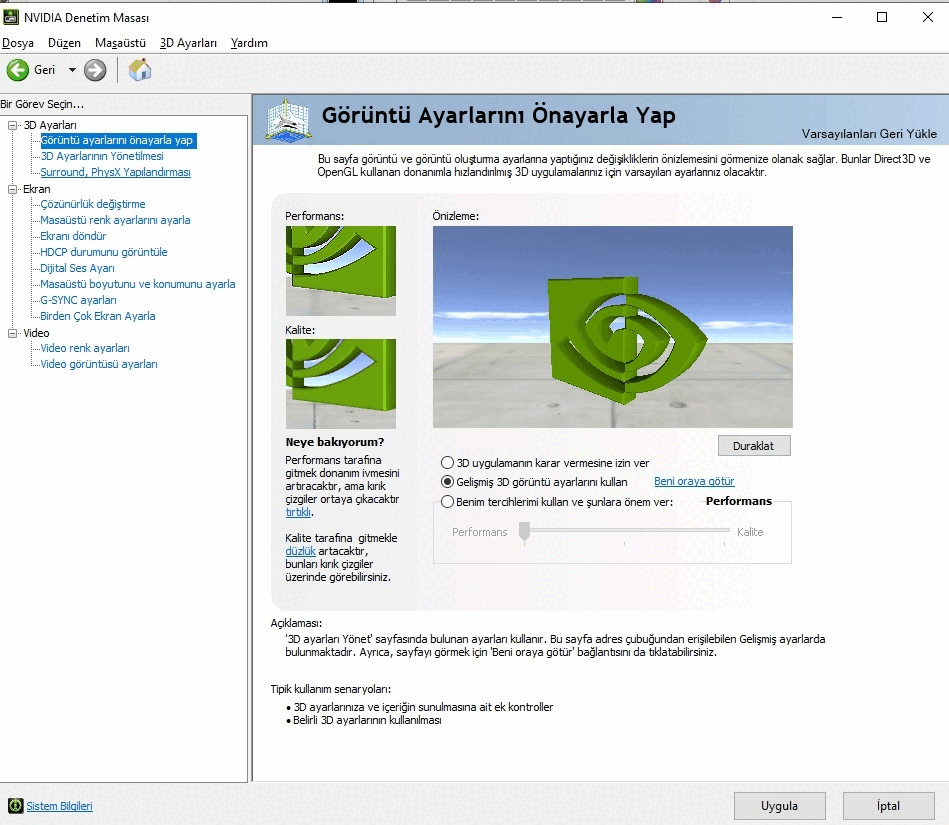
Ben hiç bir zaman oyunu kötülemedim. Oyundaki hataları ve eksiklikleri eleştirdim. Aradaki farkı anlamanız dileğiyle. Tüm MMORPG sevenlere iyi oyunlar dilerim.
En iyisi ben açayım dedim. Oyun klasörü içerisindeki windows komutları olan "POWER" ve "POWER RESTORE" ile ilgili de bir konu açılmasını talep etmiştim yine tınlayan olmadı. Moderatör arkadaşların görevini merak ediyorum. Ayrıca bu konuyu açarken bir isteğim daha olacak. Yine oyun klasörü içerisinde bulunan "TdrDelay_Fix" Kayıt girdisi ne işe yaramaktadır? Bunu da siz açıklarsanız sevinirim. İnsanlara bilgi vermeden şunu yapın bunu yapın diyorsunuz sadece. Bu yaptığınız yönlendirmeler doğrultusunda bilgisayarlarında herhangi bir sorun olması durumunda nasıl bir yükümlülük altına girdiğinizin farkındasınızdır umarım.
Neyse gelelim görüntü ayarları kısmına
GÖRÜNTÜ
Çözünürlük : Ekran çözünürlüğü (Bilgisayarınızın önerdiği masaüstü çözünürlüğü ile aynı oranda kullanmanızı tavsiye ederim)
Ekran : Tam ekran, Pencere modu veya Pencereli tam ekran modu (Nasıl kullanacağınız size kalmış)
Keskinlik : Görüntü keskinlik ayarı (En düşük seviyesi bulanık en yüksek seviyesi keskinliktir. Göz zevkinize göre ayarlarsınız)
Motion Blur : Hareket Bulanıklığı (Hareket ederken göreceğiniz bulanıklık seviyesi)
GRAFİK (FPS ve Performans)
Profil : Very Low ile başlayıp Epic ile son bulan toplamda 6 kademe görüntü kalitesini otomatik seçebileceğiniz kısım. Yanında bulunan "Oto." ise oyunun size sunduğu otomatik ayar)
Ekran Yüzdesi : 0-300 arası değere sahiptir. (Bulunduğunuz alandan gördüğünüz görüntülerin grafik kalitesini belirler. En düşüğü seçerseniz Yapılar, NPC'ler, Canavarların görüntü kalitesi düşer, performansınız artar. Tam tersini yaptığınızda ise performans düşer görüntü kalitesi artar)
Rötuş : Oyundaki yapılar, ağaçlar, taşlar vb. kusurlarının kalitesini arttırır yada azaltır..
Doku Kalitesi : Oyundaki dokuların kalitesini arttırır yada azaltır.
Gölge Kalitesi : Oyundaki gölgelerin kalitesini arttırır yada azaltır.
Anti-Aliasing : Kenar dokularını kalitesini arttırır yada azaltır.
Yeşil Yoğunluğu : Oyun içerisindeki yeşil alanları arttırır yada azaltır. Çiçekler, Çalılar vb.
Efekt Kalitesi : Oyunda bulunan efektlerin kalitesini düzenler. Skill efektleri, Yürüyüş efektleri vb.
GELİŞMİŞ (FPS ve Performans)
GPU Tipi : Ekran kartı modelinizi belirtir.
FPS Limiti : Saniye başına aldığınız kare sayısını belirler.
AMD FSR 1.0 : Performans artışı sağlarken aynı zamanda görüntü kalitesi de sağlıyor. 6 farklı mod mevcut. Yukarıda belirttiğim "Ekran Yüzdesi" işlevini görüyor ve performansı olabildiğince yüksek tutuyor. "Off" modda kullanmamanızı öneririm.
Nvidia DLSS : AMD'nin FSR teknolojisi ile hemen hemen aynı mantık doğrultusunda çalışan bir teknoloji. Kullanabilmek için Nvidia'nın RTX serisi DLSS olan ekran kartlarına sahip olmanız gerekiyor. Bende RTX ekran kartı olmadığı için ayarları hakkında pek bilgim yok. Kullanan bir arkadaş konu altına açıklarsa eklerim.
Anti-Aliasing Method : Kenar dokularının kalitesini arttıracağınız teknolojiler. FXAA hareketsiz nesnelerin kenarlarını düzeltirken TemporalAA ise tüm nesnelerin kenarlarını düzeltir. Ekran kartını yeterli değil ise FXAA teknolojisini kullanmanızı öneririm. TemporalAA tüm nesnelerin (hareketli nesneler dahil) kenarlarını düzelttiği için ekran kartınıza daha fazla yük binecek ve performans kaybı yaşacaksınız.
Otomatik Performans Modu : Henüz ne işe yaradığını anlayamadığım seçenek. İşaretli yada işaretsiz bir fark göremedim.
V-Sync : Saniye başına aldığınız kare sayısını monitörünüzün yenileme hızıyla sınırlayarak görüntüde oluşabilecek yırtılmaları engeller. (V-Sync (AMD) ile G-Sync (Nvidia) teknolojileri aynıdır.)

Nvidia Denetim Masası Ayarları
(Arkadaşlar ben bu ayarlardan sonra aşırı stabil performans almaya başladım. Önceden En düşük ayarlarda ani fps düşüşleri yaşarken şuan epic ayarlarda herhangi bir sorun yaşamıyorum)
Nvidia Denetim Masası
Adım 1. Görüntü Ayarlarını Önayarla Yap
Adım 2. Gelişmiş 3D Görüntü Ayarlarını Kullan (Beni Oraya Götür)
Adım 3. Program Ayarları
Adım 4. Özelleştirilecek Programı Seçin - Ekle - Rise Online
Ayarları gif olarak ekledim. Aklınıza takılan bir şey olursa konu altına yazabilirsiniz.
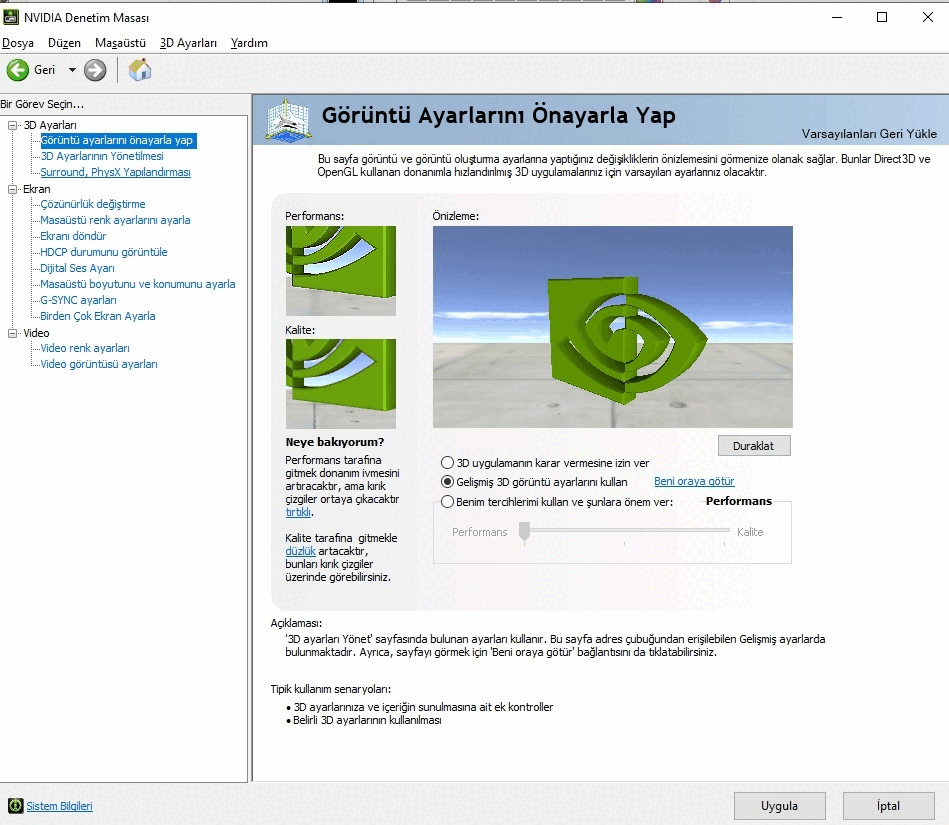
Ben hiç bir zaman oyunu kötülemedim. Oyundaki hataları ve eksiklikleri eleştirdim. Aradaki farkı anlamanız dileğiyle. Tüm MMORPG sevenlere iyi oyunlar dilerim.
Son düzenleme:




